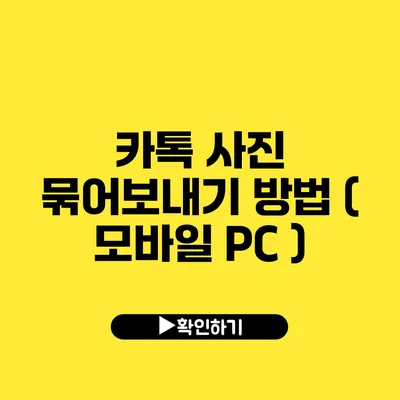카톡에서 사진 묶어 보내는 완벽 설명서
여러분은 친구나 가족에게 여러 장의 사진을 한꺼번에 보내고 싶었던 적이 있으신가요?
무작정 사진을 하나씩 보내기엔 너무 번거롭고, 받는 사람도 불편할 수 있어요. 그래서 카톡에서 사진을 묶어 보내는 방법을 알려드릴게요. 이 포스팅을 통해 모바일과 PC 환경에서 간편하게 사진을 묶어 보내는 방법을 짚어보겠습니다.
✅ 테라박스와 드롭박스의 차이점을 자세히 알아보세요.
모바일에서 사진 묶어 보내기
카카오톡 모바일 앱을 사용하면 쉽게 여러 장의 사진을 묶어 보낼 수 있습니다. 다음은 단계별 설명입니다.
단계 1: 카카오톡 앱 실행하기
카카오톡을 실행하여 대화창으로 들어가세요. 대화하고 싶은 친구 또는 그룹을 선택합니다.
단계 2: 사진 선택하기
대화창에서 아래쪽의 ‘+’ 아이콘을 클릭합니다. 그러면图库가 열리며, 전송하고 싶은 사진을 선택할 수 있습니다.
단계 3: 여러 장의 사진 선택하기
여기서 중요한 점! 여러 장의 사진을 선택하려면, 사진을 선택할 때 손가락으로 꾹 누른 채로 드래그하세요. 이렇게 하면 원하는 만큼 사진을 선택할 수 있습니다.
단계 4: 전송하기
사진을 선택한 후, 오른쪽 상단에 있는 ‘전송’ 버튼을 누르면 선택한 모든 사진이 한꺼번에 전송됩니다. 이 방법으로 친구나 가족에게 한 번에 여러 장의 추억을 전달할 수 있어요.
✅ 카톡 사진을 빠르게 묶어보내는 비밀을 알아보세요!
PC에서 사진 묶어 보내기
PC에서도 카카오톡을 이용하여 쉽게 여러 장의 사진을 묶어서 보낼 수 있습니다. 단계는 다음과 같습니다.
단계 1: 카카오톡 실행하기
PC에서 카카오톡 프로그램을 실행하고, 대화하고 싶은 상대방을 선택합니다.
단계 2: 파일 첨부하기
대화창 아래쪽에 보면 클립 모양의 ‘파일 첨부’ 아이콘이 있습니다. 이 아이콘을 클릭하세요.
단계 3: 사진 파일 선택하기
열리는 탐색기 창에서 여러 장의 사진을 선택하고, ‘열기’ 버튼을 클릭하세요. Ctrl 키를 누른 채로 클릭하면 여러 파일을 동시에 선택할 수 있습니다.
단계 4: 전송하기
사진 파일이 대화창에 첨부되면, 전송 버튼을 클릭하여 사진을 한꺼번에 보냅니다. 이렇게 PC에서도 쉽게 사진을 묶어 보낼 수 있습니다.
모바일과 PC에서 사진 묶어 보내기 요약
아래는 모바일과 PC에서 사진을 묶어 보내는 방법을 정리한 표입니다.
| 구분 | 모바일 | PC |
|---|---|---|
| 방법 | + | 클립 아이콘 |
| 사진 선택 | 드래그하여 선택 | Ctrl 클릭으로 선택 |
| 전송 버튼 | 전송 버튼 클릭 | 전송 버튼 클릭 |
✅ 카톡 사진을 효율적으로 묶어보내는 팁을 알아보세요!
추가 팁
- 사진 크기 조정: 사진의 크기가 크면 전송이 느려질 수 있으니, 필요하다면 사진 크기를 조정한 후 보내는 것이 좋습니다.
- 파일 형식 확인: 다양한 파일 형식이 지원되지만, 특정 형식의 사진은 전송이 불가능할 수 있는 점 유의하세요.
- 동영상 전송: 사진 외에도 동영상 파일도 동일한 방법으로 묶어 보내는 것이 가능하니 참고하세요.
결론
카톡에서 사진을 묶어 보내는 방법을 배웠기 때문에 이제는 친구나 가족과의 소통이 더욱 원활해질 것입니다. 이제 여러분도 카톡을 통해 간편하게 많은 사진을 한 번에 전송해 보세요! 그렇게 하면 추억도 나누고, 대화도 더욱 풍부해질 테니까요. 여러 장의 사진을 쉽게 묶어 보내는 이 팁이 여러분의 일상에 유용했으면 좋겠어요.
자주 묻는 질문 Q&A
Q1: 카톡에서 사진을 어떻게 묶어 보낼 수 있나요?
A1: 카톡 모바일 앱에서 ‘+’ 아이콘을 클릭 후, 드래그하여 여러 장의 사진을 선택하고 ‘전송’ 버튼을 누르면 됩니다.
Q2: PC에서 사진을 묶어 보내는 방법은 무엇인가요?
A2: PC에서 카카오톡을 실행하고, 클립 아이콘을 클릭한 뒤 여러 장의 사진을 Ctrl 클릭으로 선택하고 ‘전송’ 버튼을 누르면 됩니다.
Q3: 사진의 크기가 큰 경우 어떻게 해야 하나요?
A3: 사진의 크기가 크면 전송이 느려질 수 있으니, 필요에 따라 사진 크기를 조정한 후 보내는 것이 좋습니다.